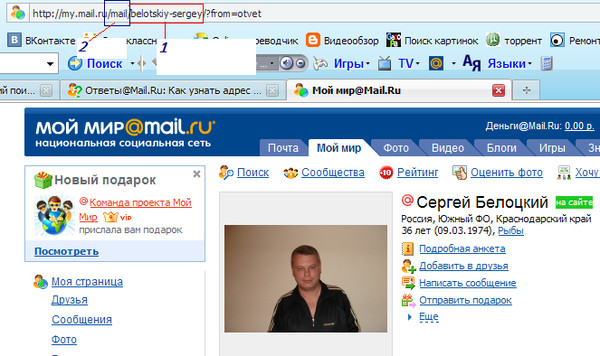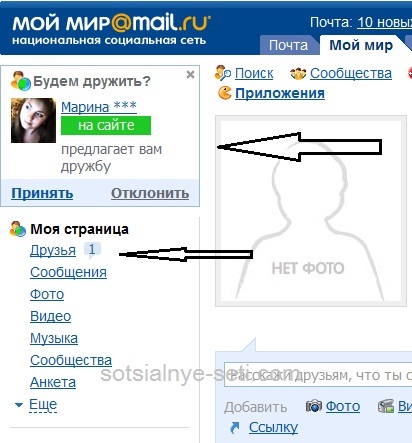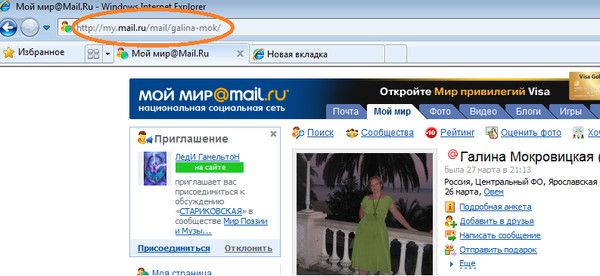Мой мир создать страницу: Как создать / удалить страницу в Моем Мире? — Help Mail.ru. Мой Мир
Как создать / удалить страницу в Моем Мире? — Help Mail.ru. Мой Мир
- Создать мир
- Удалить Мир
Регистрация в социальной сети «Мой мир» бесплатная, и занимает несколько минут. Пройдя регистрацию, вы сможете общаться с друзьями и обмениваться аудио-, видео-, фотоматериалами, получите доступ к играм и другому развлекательному контенту. Для регистрации и дальнейшей авторизации в Моем Мире вам нужен почтовый ящик Mail.ru.
Чтобы создать свою страницу:
1. Перейдите на страницу проекта МойМир Mail.ru.
2. Заполните форму регистрации, указав имя, дату рождения, номер мобильного.
На данном этапе рекомендуем вам произвести активацию мобильного телефона, это дает следующие преимущества:
- Вашу страницу не смогут взломать
- Вы легко восстановите доступ к странице, если забудете пароль
- Вам не придется вводит подтверждающие коды
Чтобы активировать номер телефона, вам необходимо выбрать свою страну в выпадающем списке и ввести номер мобильного телефона.
На указанный номер в течение 5 минут в виде придет SMS-сообщение с кодом подтверждения, который необходимо ввести в специальное поле. Если SMS за указанное время не пришло — убедитесь, что вы ввели корректный номер телефона и кликните по ссылке «Не пришло SMS-сообщение?», тогда код бдет отправлен вновь.
Если вы не воспользовались возможностью активации мобильного телефона сразу же, то в дальнейшем вы сможете это сделать в любое время, кликнув на зеленое поле в левом верхнем углу экрана. http://joxi.ru/a2XQKnNTWnEeAg
Важно! Введенный номер телефона используется исключительно для верификации вашей страницы в социальной сети «Мой мир», администрация проекта не использует ваш номер для рекламных и информационных рассылок и не отправляет платные SMS.
и вы попадете на страницу, где получите подробную информацию о возможностях социальной сети «Мой мир»
3. По нажатию кнопки «Присоединиться», вы переходите на свою страницу, где вы сможете загрузить фото, заполнить информацию о себе, найти друзей, разместить публикации и т.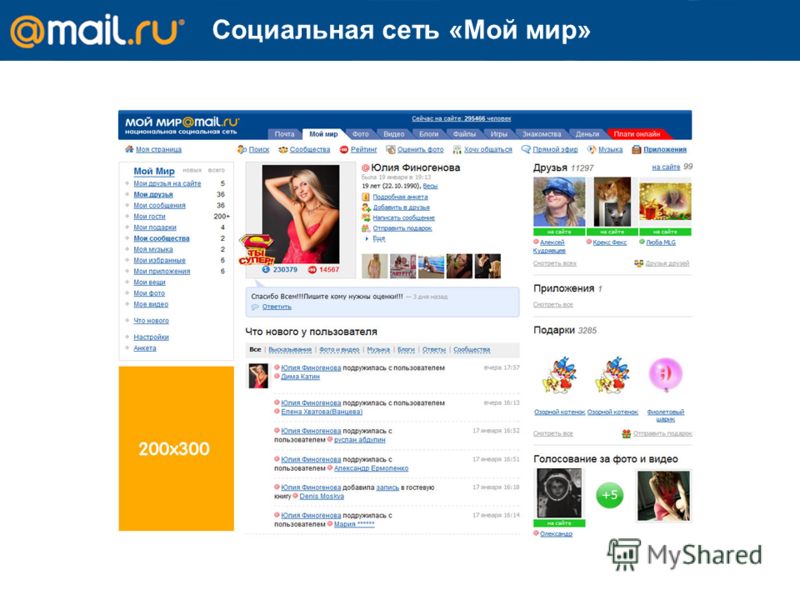 д.
д.
3.1.Чтобы внести изменения на свою страницу, кликните «Редактировать», и вы попадете в раздел, где сможете отредактировать личные данные, информацию о работе, учебе, службе в армии.
Рекомендуем особенно тщательно заполнить этот раздел – тогда ваши друзья, коллеги и сослуживцы легко найдут вас в социальной сети.
3.2.Чтобы ваша страница приобрела индивидуальный внешний вид, установите обложку, поменяйте тему оформления страницы.
3.3.По нажатию кнопки «Найти друзей», социальная сеть предложит вам друзей в соответствии с информацией, представленной в профиле.
3.4.Чтобы просматривать информацию своих друзей, пользуйтесь новостной лентой, расположенной в центре. Если публикации вам нравится, вы можете не только поставить отметку «Нравится» и прокомментировать ее, но и поделиться ей в других социальных сетях, для этого необходимо кликнуть на один их значков в правом нижнем углу публикации.
3.5.Информация о ваших друзьях, видео, музыке, играх размещена слева в боковом меню и частично дублируется над новостной лентой.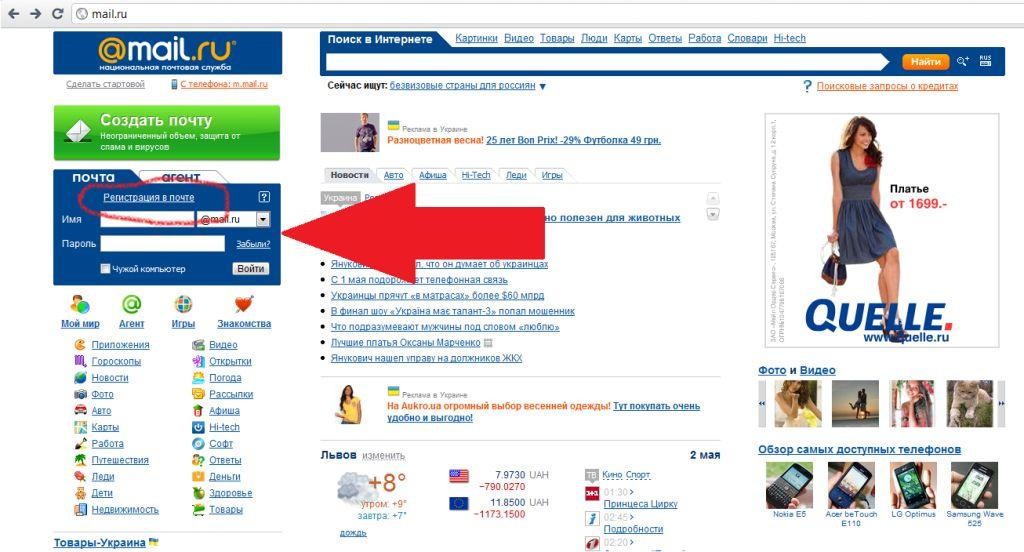
Спасибо, что выбрали именно нас и завели страницу на проекте Мой Мир!
Удалить страницу на проекте Мой Мир может только пользователь, имеющий к нему доступ.
Для того чтобы удалить свою страницу, нажмите на стрелочку, расположенную в правом верхнем углу рядом с вашим e-mail и выберите пункт “Настройки”.
На вкладке «Главная страница» нажмите кнопку «Удалить свой Мир». На открывшейся странице, установите галочки напротив всех параметров, внимательно с ними ознакомившись.
Обратите внимание, что удаляя свой Мир, вы удаляете все свои Фото, Видео, лишаетесь всех друзей и выходите из всех групп.
Если вы приняли твёрдое решение — нажмите «Удалить свой Мир». Через 48 часов ваша страница на проекте Мой Мир, а также все сопутствующие данные, будут удалены.
В течение этих 48 часов вы все еще можете восстановить свою страницу. Для этого перейдите в свой Мир и нажмите «Отменить удаление мира»
Если Вам не помогла данная статья, пожалуйста, напишите в службу поддержки.

Очень жаль, если вы решите удалить свою страницу!
Мой Мир — регистрация. Как зарегистрироваться?
Эта инструкция поможет тебе зарегистрироваться на сайте Мой Мир — популярной социальной сети, которая является частью Майл.ру. Нужно сделать лишь несколько простых шагов, к каждому из которых мы даем пояснения. Регистрация в Моем Мире абсолютно бесплатна.
Начинаем регистрироваться
Открыть регистрацию в Моем Мире можно по этой ссылке — откроется новое окно, затем ты сможешь переключаться между ним и этой инструкцией. Просто вернись сюда и читай, что делать дальше.
Другой способ: попасть на регистрацию страницы в Моем Мире можно с главной страницы Майл.ру.
Ты попадешь на страницу, приглашающую открыть твой Мир:
И вот — маленький вопрос:
У тебя есть почта на Майл.ру или нет?
Здесь два варианта: либо ты уже зарегистрирован в почте Майл.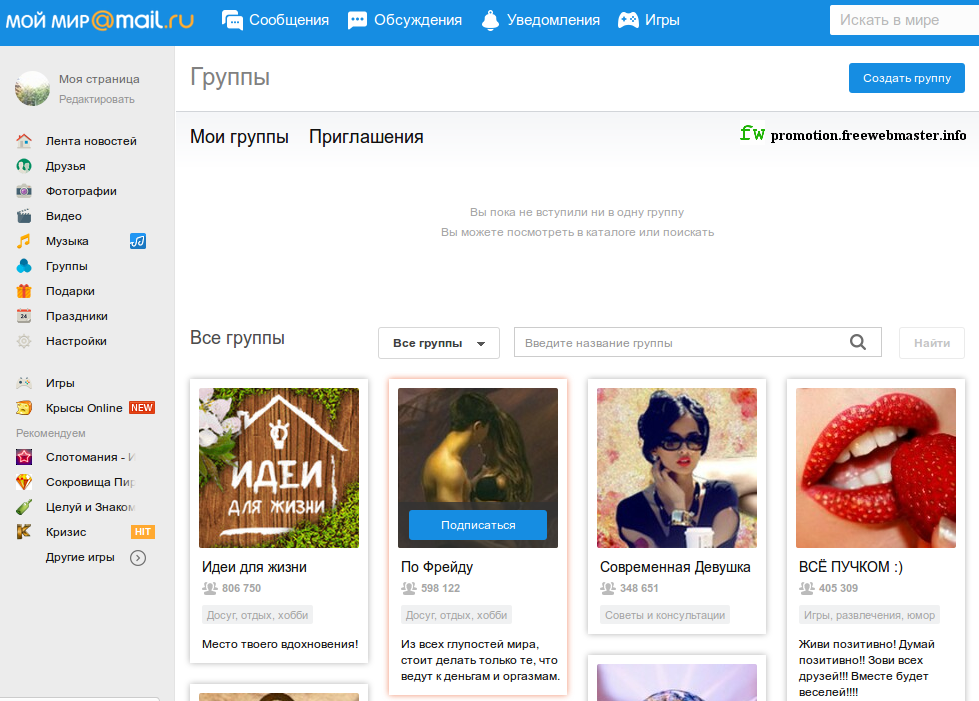 ру, либо нет. Регистрация в почте необходима для создания страницы в Мире.
ру, либо нет. Регистрация в почте необходима для создания страницы в Мире.
Если почты на Майл.ру еще нет
Если НЕ зарегистрирован, нажимай большую кнопку «Зарегистрируйтесь сейчас». Ты попадешь на обычную регистрацию в почте:
Про регистрацию в почте Майл.ру мы рассказали здесь — сначала сделай все, как там описано, потом вернись сюда, чтобы зарегистрироваться в Моем Мире.
Если почта на Майл.ру уже есть
Если УЖЕ зарегистрирован в Майл.ру, нужно ввести имя и пароль чуть ниже:
Обрати внимание: если хвостик почтового адреса у тебя не @mail.ru, а какой-нибудь другой — например, @list.ru — выбери его там из списка, нажав на черный треугольничек.
Теперь нажимай «Войти».
Создаем страницу
Ты увидишь страницу «Добро пожаловать», примерно такую:
Нажимай «Присоединиться», и твоя страница в Моем Мире будет создана. Она тут же откроется:
Подтверждаем страницу
Заметь, что в углу (на зеленом фоне) висит предложение подтвердить свою страницу.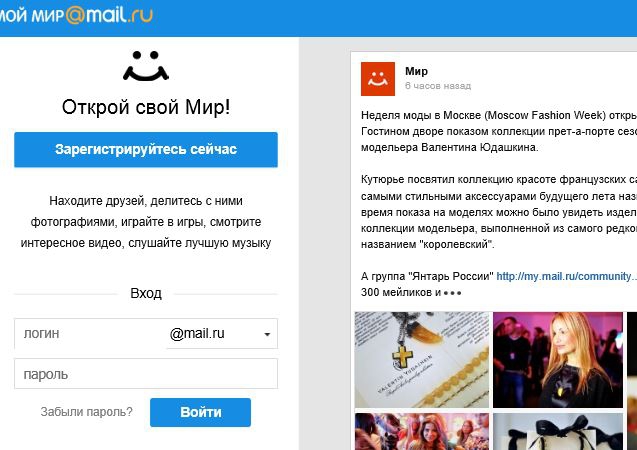 Это нужно для того, чтобы все возможности сайта стали тебе доступны. Нажми «Подтвердить» и укажи свой номер мобильного телефона:
Это нужно для того, чтобы все возможности сайта стали тебе доступны. Нажми «Подтвердить» и укажи свой номер мобильного телефона:
Привязать страницу к номеру мобильного телефона нужно для твоей безопасности, чтобы страницу не взломали. За это никаких денег не снимают.
Придет бесплатное СМС с кодом подтверждения, который нужно будет ввести на сайте. Вот и все, что нужно для подтверждения.
Важно: подтверждай страницу в Моем Мире только со своим личным номером телефона!
Открываем свою новую страницу
Чтобы открыть свою страницу в Моем Мире, нажми на ссылку «Моя страница» в левой колонке:
Заполняем личные данные
Страница в начале почти пустая, и теперь можно заняться ее заполнением. Например, загрузить фото с компьютера — нажми на силуэт человечка, где написано «Добавить фото».
Также рекомендуем указать данные о себе, чтобы по ним тебя могли найти друзья и знакомые. А если ты собираешься знакомиться с новыми людьми, то хорошая заполненная анкета поможет им лучше узнать тебя. Нажми на слово «Анкета» и затем на «Редактировать личные данные»:
Нажми на слово «Анкета» и затем на «Редактировать личные данные»:
Там несколько страничек, между которыми можно переключаться: «Личные данные», «О себе», «Образование», «Карьера», «Местоположения», «Армия». На каждой из страниц можешь указать информацию о себе, затем нажми «Сохранить».
Итак, мы зарегистрировались в Моем Мире! Теперь можно что-нибудь писать на своей странице, добавлять фото и видео, слушать музыку, играть в игры, искать друзей, родственников, одноклассников, знакомиться с новыми людьми и общаться.
Как входить на сайт Мой Мир?
Для быстрого входа на страничку в Мире не забудь подключить ее на стартовой странице Вход.ру. Если поставить Вход.ру стартовой страницей в браузере (нажми на «Сделать стартовой» в левом верхнем углу), то ты сможешь заходить в Мой Мир или на Майл.ру одним нажатием, а также всегда знать заранее, есть ли у тебя новые письма или сообщения.
Вход.ру также показывает, кто из твоих друзей сейчас находится в онлайне.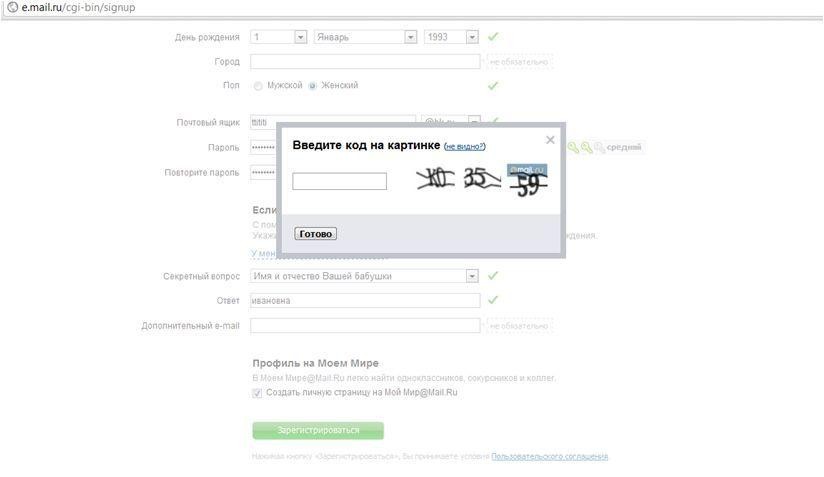 Это очень удобно.
Это очень удобно.
Стартовая страница Вход.ру
Смотри также по теме социальной сети Мой Мир
- Мой Мир — социальная сеть. Описание
- Описание сайта Mail.ru
- Не входит в Mail.ru, что делать? Решение проблемы
В начало: Мой Мир — регистрация. Как зарегистрироваться?
Вход.ру
Портал клиентов myWorld | Лейка Геосистемс
- Дом
- Услуги и поддержка
- org/ListItem»> Услуги продукта
- myWorld — Портал для клиентов
Изучите услуги по продуктам
Подключено. В любом месте. В любой момент.
Оставайтесь на связи — где бы вы ни находились и в любое время. Через наш клиентский портал myWorld вы можете получить доступ ко всей информации, необходимой для успешной работы: новостям и обновлениям продуктов, руководствам пользователя, новым версиям программного обеспечения, обучению, поддержке и другим услугам, которые помогут вашему оборудованию и командам работать.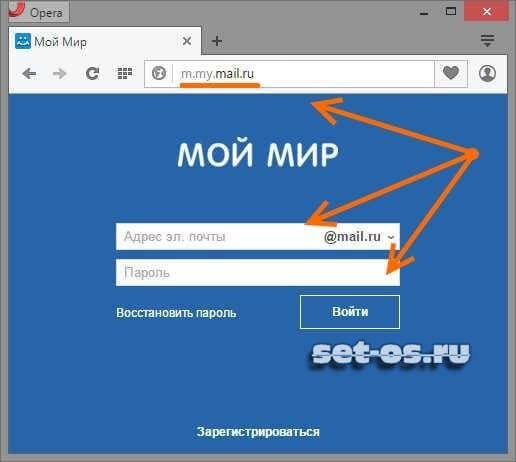
Доступ к подробной информации об отдельных продуктах, обновлениях и истории их обслуживания помогает поддерживать их ценность, обеспечивая при этом максимальную эффективность и производительность.
Оставайтесь на связи со своими продуктами:
- Доступ к подробной информации о ваших продуктах (доступные опции, лицензии, CCP и т. д.)
- Будьте в курсе последней документации и обновлений программного обеспечения
Оптимизируйте планирование и доступность оборудования:
- Мгновенный доступ к статусу текущих заявок на обслуживание
- Просмотр полной истории обслуживания ваших продуктов
Устраните простои и поддерживайте максимальную производительность с помощью:
- Создания обращений в службу поддержки онлайн, на которые отвечают квалифицированные специалисты
- Просмотр полной истории обращений в службу поддержки
Повысьте свои знания о продуктах и компетентность с помощью:
- Получите доступ к онлайн-курсам обучения, чтобы узнать больше о своих продуктах
- Будьте в курсе последней информации о ваших продуктах
Кроме того, подписками на такие продукты, как SmartNet и Leica Exchange, можно напрямую управлять на платформе myWorld, что дает вам контроль над обработкой этих услуг.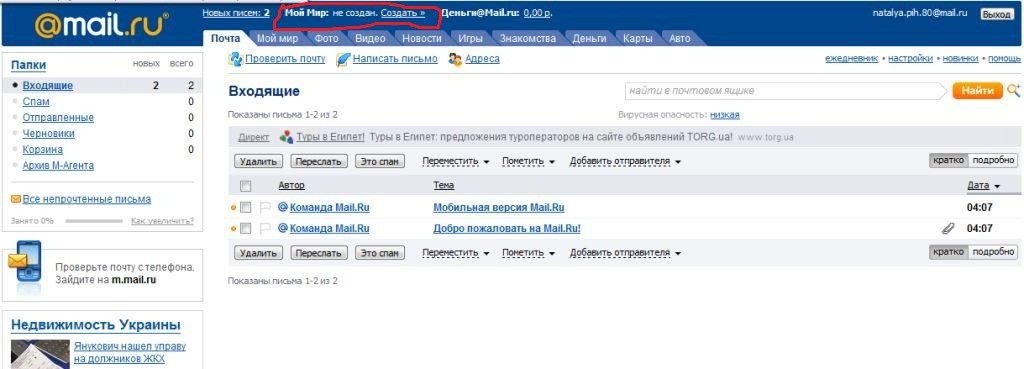 Зарегистрируйтесь и воспользуйтесь преимуществами платформы myWorld уже сегодня!
Зарегистрируйтесь и воспользуйтесь преимуществами платформы myWorld уже сегодня!
Загрузки
Брошюра об активной поддержке клиентов
Услуги
Active Customer Care
Пакеты обслуживания клиентов
Сертификаты калибровки
Trusted Services
SmartNet
Техническая служба
PROTECT by Leica Geosystems
Мнения экспертов
Объявление о новом внешнем виде myWorld
Зарегистрируйтесь на myWorld сегодня!
myWorld предлагает клиентам и партнерам широкий спектр услуг, информации и учебных материалов.
myWorld предлагает клиентам и партнерам широкий спектр услуг, информации и учебных материалов.
Связаться с Leica Geosystems
Найдите контактное лицо Leica Geosystems по вопросам продаж, поддержки и технического обслуживания.
Найдите контактное лицо Leica Geosystems по вопросам продаж, поддержки и технического обслуживания.
Продажи и поддержка
Создание вашего первого мира AltspaceVR — AltspaceVR
Обратная связь Редактировать
Твиттер LinkedIn Фейсбук Эл. адрес
- Статья
- 4 минуты на чтение
Добро пожаловать, Создатель Мира!
Это руководство поможет вам создать и поделиться своим первым миром AltspaceVR! Приведенные ниже инструкции помогут вам создать мир в браузере. Вы также можете создавать миры с помощью приложения AltspaceVR в гарнитуре.
Создайте мир на веб-сайте AltspaceVR
Зарегистрируйте бесплатную учетную запись AltspaceVR, если вы еще этого не сделали.
Если вы новичок в AltspaceVR, мы рекомендуем вам пройти оба руководства. Чтобы добраться до них, откройте приложение AltspaceVR и на главном экране нажмите Tutorials .
В приложении AltspaceVR перейдите на главную страницу и нажмите Главное меню .
Нажмите кнопку Настройки .
Включите параметр Включить Worlds Beta .
При этом на панели кнопок появляется кнопка WORLDS , а также активируется опция My Worlds на веб-сайте AltspaceVR.

В браузере перейдите на https://altvr.com/ и войдите в систему.
В строке меню верхнего уровня щелкните Дополнительно , а затем выберите Worlds .
В строке меню Worlds выберите My Worlds .
Нажмите кнопку Создать вселенную .
На экране Создать вселенную введите Имя и Описание для вашей вселенной.
Чтобы к ней мог присоединиться только владелец юниверса, выберите Private .
В разделе Изображение щелкните Выберите файл , а затем выберите изображение. Это изображение будет использоваться для продвижения вашей вселенной в Интернете и в виртуальной реальности.
В разделе Изображение профиля щелкните Выберите файл , а затем выберите изображение.
 Это изображение также будет использоваться для продвижения вашей вселенной в Интернете и в виртуальной реальности, но оно появится на странице вселенной.
Это изображение также будет использоваться для продвижения вашей вселенной в Интернете и в виртуальной реальности, но оно появится на странице вселенной.При желании заполните оставшиеся текстовые поля:
Идентификатор видео на YouTube
Твиттер-дескриптор
Метки
Нажмите кнопку Создать вселенную .
После того, как ваша вселенная создана, она появляется на новой странице, и эти параметры становятся доступными в левом нижнем углу (вам нужно немного прокрутить вниз, чтобы увидеть их):
Нажмите кнопку Создать мир .
Введите Имя и Описание для вашего мира.
В разделе Настройки конфиденциальности выберите Частное или Частное .
Примечание
Как отмечалось выше, к закрытым мирам может присоединиться только владелец или администратор юниверса.
 Неуказанные миры доступны для присоединения других, но не отображаются в пользовательском интерфейсе — для них требуется явное приглашение. Если вы не выберете ни один из вариантов, ваш мир станет общедоступным. Общедоступные миры можно обнаружить в меню «Миры» и в списке друзей.
Неуказанные миры доступны для присоединения других, но не отображаются в пользовательском интерфейсе — для них требуется явное приглашение. Если вы не выберете ни один из вариантов, ваш мир станет общедоступным. Общедоступные миры можно обнаружить в меню «Миры» и в списке друзей.При желании заполните оставшиеся текстовые поля и дополнительные параметры:
Контекстные роли по умолчанию
Расширенное форматирование
В правой части экрана выберите шаблон. Это дает вам виртуальную среду для начала — вы можете изменить ее позже.
Вы можете выбрать шаблон, предоставленный AltspaceVR, или созданный вами. Чтобы увидеть свои шаблоны (которые содержат метку ВЛАДЕЛЕЦ ), прокрутите экран вниз.
Нажмите кнопку Создать мир .
После создания мира вы можете сделать следующее:
Войдите в мир, нажав кнопку ВОЙТИ СЕЙЧАС .

Используйте World Tools , расположенный в нижней левой части окна, для выполнения различных операций.
Разместите сообщение, нажав кнопку ОТПРАВИТЬ СООБЩЕНИЕ .
Вернитесь на страницу вселенных, чтобы просмотреть все свои пользовательские миры. Чтобы попасть туда, щелкните имя своей вселенной.
Просмотрите свой мир в приложении AltspaceVR
В приложении AltspaceVR нажмите кнопку МИРЫ , а затем в верхней строке меню нажмите МОИ МИРЫ . Откроется окно FEATURED WORLDS , в котором отображается мир, созданный вами на веб-сайте AltspaceVR.
Наведите курсор на созданный вами мир и обратите внимание на две кнопки: ENTER и INFO . Нажмите кнопку INFO и просмотрите подробности о своем мире. Когда вы закончите, нажмите кнопку ENTER в левом нижнем углу информационного экрана.

Поздравляем! Вы создали и вошли в свой первый мир AltspaceVR, свой собственный многопользовательский социальный опыт виртуальной реальности! Мы рекомендуем вам поиграть с редактором мира, начиная с комплектов, содержащих объекты, которые вы можете размещать и которыми можно управлять.
Поделитесь своим миром
Отправляйтесь туда, где находятся люди, с которыми вы хотите поделиться.
Для перехода в ваш мир или события:
- Перейдите на главную страницу приложения AltspaceVR и на панели кнопок нажмите Discover .
- Выберите свои события.
- Нажмите кнопку Введите , которая находится под описанием в левом верхнем углу.
После входа в ваше мероприятие нажмите кнопку Меню в левом нижнем углу…
… а затем на панели кнопок нажмите WORLDS .
В верхней строке меню выберите МОИ МИРЫ .



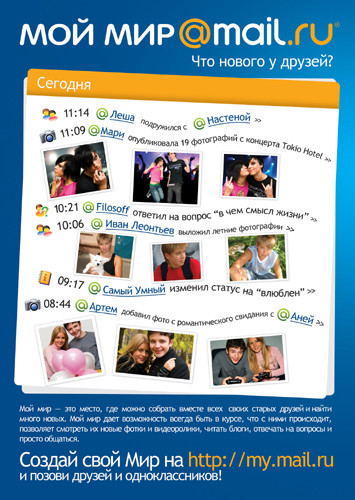
 Это изображение также будет использоваться для продвижения вашей вселенной в Интернете и в виртуальной реальности, но оно появится на странице вселенной.
Это изображение также будет использоваться для продвижения вашей вселенной в Интернете и в виртуальной реальности, но оно появится на странице вселенной. Неуказанные миры доступны для присоединения других, но не отображаются в пользовательском интерфейсе — для них требуется явное приглашение. Если вы не выберете ни один из вариантов, ваш мир станет общедоступным. Общедоступные миры можно обнаружить в меню «Миры» и в списке друзей.
Неуказанные миры доступны для присоединения других, но не отображаются в пользовательском интерфейсе — для них требуется явное приглашение. Если вы не выберете ни один из вариантов, ваш мир станет общедоступным. Общедоступные миры можно обнаружить в меню «Миры» и в списке друзей.